MAPGIS应用教程第八章矢量数据空间分析
MapGIS空间分析
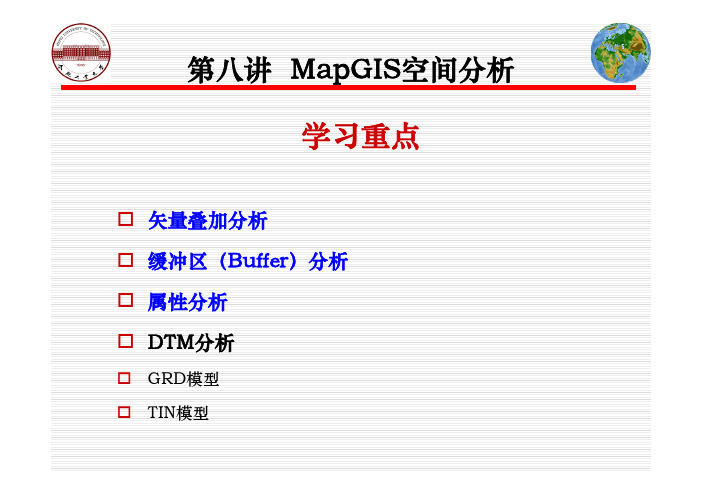
第八讲MapGIS空间分析学习重点矢量叠加分析缓冲区(Buffer)分析属性分析DTM分析GRD模型TIN模型包括合并、相交、相减、判别四种方式。
单击“文件”菜单下“装区文件”,如左图,分别装入“Cu.wp”、“Fe.wp”,如右图;单击“空间分析”菜单下“区对区合并分析”,如左图,系统弹出“选择叠加文件”,分别选择“Cu.wp ”、“Fe.wp ”,单击“确定”按钮;矢量叠加分析矢量叠加分析系统弹出“设置模糊半径”对话框,默认设置,单击“OK”按钮;系统提示保存结果文件,如右下图;命名为“合并”,单击“保存”按钮;模糊半径的含义和输入编辑模块中的结点平差的含义类似。
做矢量叠加分析时,为了拓扑处理的需要,也为了生成的结果文件中拓扑关系的严格性,需要将矢量文件交叉处的端点捏合起来,成为一个真正的结点。
模糊半径的取值原则没有一个特定的答案,它是一个经验值,要根据具体的数据环境和要求来设置。
矢量叠加分析 “Cu.wp”与“Fe.wp”的合并分析结果如图:单击“文件”菜单下“装线文件”,如左图,将演示数据“公路缓冲区分析.WL ”添加进来,如右图;缓冲区分析缓冲区分析第一步:单击“空间分析”菜单下“缓冲区分析/输入缓冲区半径”命令,如左上图,系统提示输入缓冲区半径:20,单击“OK”按钮,如右上图;第二步:单击“空间分析”菜单下“缓冲区分析/求一条线缓冲区”命令,如左下图,鼠标左键单击线文件,如右下图;系统生成缓冲区区文件,保存为“公路缓冲区分析.wp ”,如左图,结果如右图;缓冲区分析单击“文件”菜单下“新建综合图形”命令,单击鼠标右键,在弹出的快捷菜单中单击“选择显示文件”命令,将“公路缓冲区分析.wl ”、“公路缓冲区分析.wp ”全选,如左图,单击“确定”按钮;公路缓冲区分析结果如右图;缓冲区分析单击“文件”菜单下“装区文件”,如左图,装入“Fe.wp ”,如右图;属性分析单击“属性分析”菜单下“浏览属性数据”命令,如左图,系统弹出“选择属性类型”对话框,选择“区属性”,单击“确定”按钮;属性分析属性分析 “浏览属性数据”结果如图:单击“属性分析”菜单下“单属性统计”命令,如左图,系统弹出“选择文件类型和统计属性”对话框,选择“区属性”、“Fe含量”,单击“确定”按钮;属性分析属性分析 “单属性统计”结果如下:单击“属性分析”菜单下“单属性累计统计”命令,生成横向直方图,如左图,系统弹出“选择文件类型和统计属性”对话框,选择“区属性”、“Fe含量”,单击“确定”按钮;属性分析“单属性累计统计”结果如图:横向直方图的含义:表示在某一区间内Fe的累计含量为多少属性分析单击“属性分析”菜单下“单属性累计频率统计”命令,生成横向直方图,如左图,系统弹出“选择文件类型和统计属性”对话框,选择“区属性”、“Fe含量”,单击“确定”按钮;属性分析“单属性累计频率统计”结果如图:横向直方图的含义:表示在某一区间内Fe的累计含量占总含量的百分比属性分析单击“属性分析”菜单下“单属性分类统计”命令,生成横向直方图,如左图,系统弹出“选择文件属性类型”对话框,选择“区属性”,单击“确定”按钮;属性分析属性分析系统弹出“确定分类信息”对话框,选择分类字段为:Fe含量、选择保留字段为:面积,如右上图;分类方式选择“分段方式”,系统弹出“设置分类列表”对话框,单击“输入分类项”按钮,设定分类区间,如右下图,单击“确定”按钮,返回上一级对话框;单击“确定”按钮;属性分析 “单属性分类统计”结果如图:属性分析单击“属性分析”菜单下“单属性初等函数变换”命令,如右上图,系统弹出“选择文件属性类型”对话框,选择“区属性”,单击“确定”按钮;系统弹出“确定初等函数变换信息”,确定后,单击“确定”按钮,即可实现;DTM分析DTM:数字地形模型,是地形表面形态属性信息的数字表达,是带有空间位置特征和地形属性特征的数字描述;DEM:数字地形模型中地形属性为高程时称为数字高程模型(Digital Elevation Model,简称DEM);两种数据组织类型:规则格网数据——Grid数据;三角剖分数据——Tin数据;明码数据;DTM分析利用“输入编辑”模块中的等高线自动赋值,对等高线文件“KU6_3.WL”赋予高程值;第一步:单击“文件”菜单下“打开数据文件/线数据文件”命令,如右图,打开演示数据“KU6_3.WL”;DTM分析打开数据“KU6_3.WL”,如图:DTM分析第二步:单击“处理点线”菜单下“线数据高程点提取”命令,如左图;则系统弹出“设置线抽稀点参数”对话框,如右图;需注意的是“线属性高程数据域”要选择高程值所在的字段;设置好参数后,单击“确定”按钮;“线数据高程点提取”结果如图:(接下来,既可以生成Grid数据,也可以生成Tin数据)DTM 分析GRID模型单击“GRD模型”菜单下“离散数据网格化”命令,如左图,系统弹出“离散数据网格化”对话框,如右图;单击对话框中的“文件换名”按钮,保存生成的Grd数据;单击“确定”按钮;单击“文件”菜单下“打开三角剖分文件”命令,如左图,打开上步生成的Grd数据“TmpGrid.GRD ”,如右图;GRID 模型格网立体图绘制:单击“Grd模型”菜单下“格网立体图绘制”命令,如左图,系统弹出“规则网立体图绘制”对话框,如右图,单击“确定”按钮;GRID模型“格网立体图绘制”结果如图:平面等值线图的绘制:单击“Grd模型”菜单下“平面等值线图的绘制”命令,如左图,系统会弹出“设置等值线参数”对话框,如右图;GRID 模型GRID模型下面依次来说明上图中7个标注的作用:①将标注为“1”处的“等值线套区”打“√”;②单击标注为“2”处的“等值层值”按钮,系统会弹出一对话框,如右图;这里我们可以修改高程值之间的间隔,比如将右图中的“步长增”改为20,然后单击“更新当前分段”按钮即可修改成功,否则修改无效,然后单击“确认”按钮;③单击标注为“3”处的“线参数”按钮,系统将弹出修改线参数对话框,以供我们修改结果文件的线型,如图;GRID 模型GRID模型④将标注为“4”处的“等值线光滑处理”打“√”,并将光滑度选择为“高程度”;⑤将标注“5”处的“制图幅面”改为“原始数据范围”;⑥双击标注“6”处的颜色,系统弹出颜色表,如右图,以供我们修改相应等高线的颜色,不过一般情况下默认就可以了。
ArcGIS矢量数据的空间分析
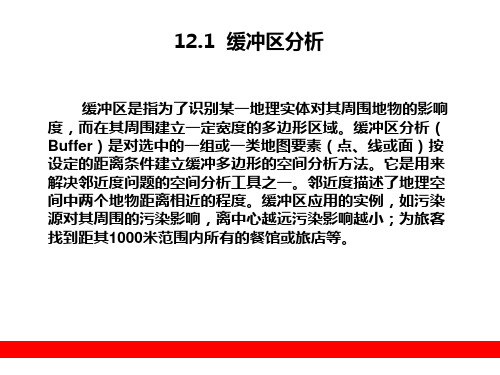
12.1.1 缓冲区分析概述
缓冲区是指地理空间目标的一种影响范围或服务范围。如 城市的噪音污染源所影响的一定空间范围,公共设施(商场,邮 局,银行,医院,车站,学校等)的服务半径,铁路、公路以及 航运河道对其所穿过区域经济发展的重要性等。 1.缓冲区分类 2.缓冲区分析研究 3.矢量数据的缓冲区分析
12.3.1 建立几何网络
几何网络实际上是组成网络的要素类集合,一旦建立了 几何网络,就可以使用ArcMap和ArcCatalog中的工具按照 特定的方式处理网络要素。
12.3.2 使用设施网络分析工具条
1.生成两点间最短路径
2.生成越过障碍的最短路径 3.生成多点间最短路径
12.4 小结
本章概要地介绍了基于ArcGIS的矢量数据的空间分析, 和3种具有代表性的分析方法,即缓冲区分析、叠置分析和网 络分析。本章还为读者介绍了矢量数据空间分析的基本原理 和应用。缓冲区分析用于查找据某一地理要素一定距离区域 的其他要素;叠置分析用于显示两种要素之间的相关性;网 络分析用于对网络中的资源和要素配置进行优化。 本章的重点在于各种分析方法的具体操作和步骤,难点 则在于对于方法原理性的理解,在理解原理的基础上再进行 相关的操作就显得比较容易了,同时也可以考虑到更多的分 析要素和方法。
12.1.2 用缓冲区向导建立缓冲区
缓冲区向导工具为缓冲区分析提供了简捷的操作方式,只需按照 向导的提示来设置每个步骤的设置参数,即可建立要素的缓冲区。 1.添加缓冲区向导工具 2.使用向导建立缓冲区
12.1.3 用Proximity工具建立缓冲区
Proximity工具位于ArcToolBox工具集中,其有两种生 成缓冲区的工具,分别为缓冲区工具和Multiple Ring Buffer 工具(多层缓冲区)。 1.使用缓冲区工具
空间分析ARCGIS中的矢量数据的空间分析
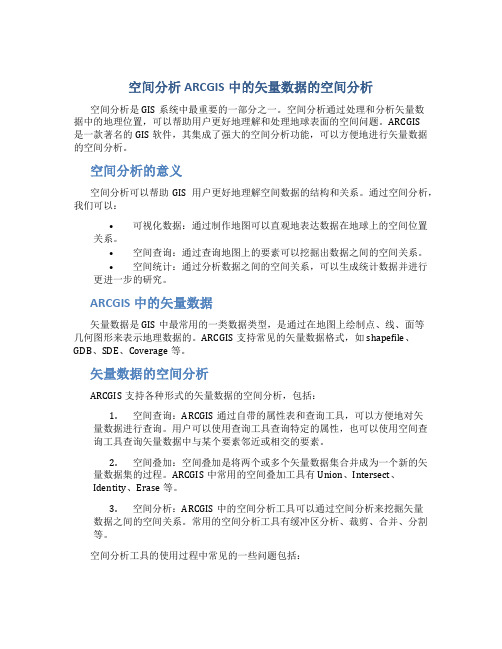
空间分析ARCGIS中的矢量数据的空间分析空间分析是GIS系统中最重要的一部分之一。
空间分析通过处理和分析矢量数据中的地理位置,可以帮助用户更好地理解和处理地球表面的空间问题。
ARCGIS是一款著名的GIS软件,其集成了强大的空间分析功能,可以方便地进行矢量数据的空间分析。
空间分析的意义空间分析可以帮助GIS用户更好地理解空间数据的结构和关系。
通过空间分析,我们可以:•可视化数据:通过制作地图可以直观地表达数据在地球上的空间位置关系。
•空间查询:通过查询地图上的要素可以挖掘出数据之间的空间关系。
•空间统计:通过分析数据之间的空间关系,可以生成统计数据并进行更进一步的研究。
ARCGIS中的矢量数据矢量数据是GIS中最常用的一类数据类型,是通过在地图上绘制点、线、面等几何图形来表示地理数据的。
ARCGIS支持常见的矢量数据格式,如shapefile、GDB、SDE、Coverage等。
矢量数据的空间分析ARCGIS支持各种形式的矢量数据的空间分析,包括:1.空间查询:ARCGIS通过自带的属性表和查询工具,可以方便地对矢量数据进行查询。
用户可以使用查询工具查询特定的属性,也可以使用空间查询工具查询矢量数据中与某个要素邻近或相交的要素。
2.空间叠加:空间叠加是将两个或多个矢量数据集合并成为一个新的矢量数据集的过程。
ARCGIS中常用的空间叠加工具有Union、Intersect、Identity、Erase等。
3.空间分析:ARCGIS中的空间分析工具可以通过空间分析来挖掘矢量数据之间的空间关系。
常用的空间分析工具有缓冲区分析、裁剪、合并、分割等。
空间分析工具的使用过程中常见的一些问题包括:1.坐标系的问题:要确保使用的地图和要素在同一坐标系下,否则可能导致分析结果异常。
2.精度要求的问题:ARCGIS中的空间分析工具需要在数据间设定空间容差值。
对待空间分析结果的精度和精细度有一定要求的应当谨慎考虑容差的设定。
利用MAPGIS矢量化

利用MAPGIS矢量化矢量化是把读入的栅格数据通过矢量跟踪,转换成矢量数据。
栅格数据可通过扫描仪扫描原图获得,并以图像文件形式存储。
本系统可以直接处理TIFF格式的图像文件,也可接受经过MAPGIS图象处理系统处理得到的内部格式文件。
在矢量化时,具有退点、加点、改向、抓线头、选择等功能,可有效地选取所需图形信息。
矢量化系统常用功能键包括:F5键(放大屏幕):以当前光标为中心放大屏幕内容。
F6键(移动屏幕):以当前光标为中心移动屏幕。
F7键(缩小屏幕):以当前光标为中心缩小屏幕内容。
F8键(加点):用来控制在矢量跟踪过程中需要加点的操作。
按一次F8键,就在当前光标处加一点。
F9键(退点):用来控制在矢量跟踪过程中需要退点的操作,每按一次F9键,就退一点。
有时在手动跟踪过程中,由于注释等的影响,使跟踪发生错误,这时通过按F9键,进行退点操作,消去跟踪错误的点,再通过手动加点跟踪,即可解决。
F11键(改向):用来控制在矢量跟踪过程中改变跟踪方向的操作。
按一次F11键,就转到矢量线的另一端进行跟踪。
F12键(抓线头):可用F12功能键来捕捉需相连接的线头。
(一) 矢量化流程矢量化流程如图1所示。
(二) 矢量化系统的文件操作1. 装入光栅:栅格数据可通过扫描仪扫描原图获得,并以图像文件形式存储。
本系统可以直接处理TIFF(非压缩)格式的图象文件,也可接受经过MAPGIS图象处理系统处理得到的内部格式(rbm)文件。
该功能就是将扫描原图的光栅文件或将前次采集并保存的光栅数据文件装入工作区,以便接着矢量化,此时将清除工作区中原有光栅数据。
2. 保存光栅:将工作区中的光栅数据存成MAPGIS系统的内部格式(RBM)文件。
在矢量化的过程中,若设置“自动清除处理过光栅”选项,则工作区中的光栅图象会发生变化;另外,当进行“光栅求反”操作后,工作区中的光栅图象也会发生变化。
为了保存修改后的图象,就得选择该功能来保存光栅图象文件。
北大gis课件 矢量空间分析和查询
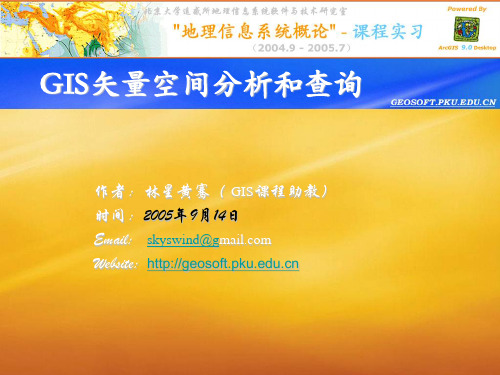
实习前的准备
安装ArcGIS 9.0 Desktop软件,包括如下软件包 ArcGIS 9.0 Desktop软件 ArcGIS 9.0 Service Pack 1 (可选择,推荐安装) ArcGIS 9.0 中文运行环境(可选择,推荐安装) 准备上次实习的结果数据,包括如下图层数据: 居民点(Resident) Point 道路(Road) Poly-line 水渠(Aqueduct) Poly-line 山峰(Hill) Point 铁路(Railway) Poly-line 高程控制点(Height Control Point)Point 林地(Forest) Polygon 水库(Reservoir) Polygon
设置属性信息合并的规则,大家可以自己试试看效果 “ALL”合并所有的属性信息;
“NO FID”除了FID外的所有属性数据;
“ONLY FID”只合并FID这个属性字段中的数据;
容限值 = 100 容限值 = 0
输出类型设置:大致的意思是将计算结果作一次过滤后输 出,比如只输出线(Line)、点(Point)或者和输入集相 同(INPUT)
•边界的中轴线(Polygon类型地物)
为中心,给定的距离为宽度(或者半径)的 •圆、圆端矩形、多边形等
— 结果是一个多边形图层
缓冲区空间分析(1)
全图的缓冲区分析操作入口
缓冲区空间分析(2)
选中地物的缓冲区分析操作入口(1)
5 1 2
鼠标左键拖到工具菜单 上
4 3
缓冲区空间分析(3)
选中地物的缓冲区分析操作入口(2)
=
C
=
A
+
B
=
C B
添加到当前选择集
如何进行矢量数据的空间分析与处理
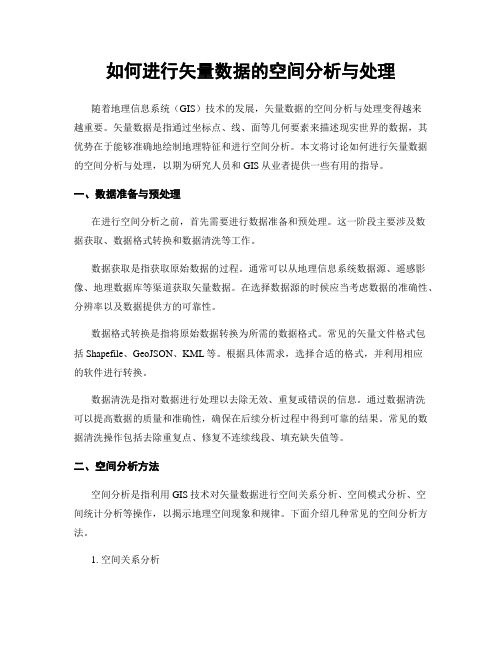
如何进行矢量数据的空间分析与处理随着地理信息系统(GIS)技术的发展,矢量数据的空间分析与处理变得越来越重要。
矢量数据是指通过坐标点、线、面等几何要素来描述现实世界的数据,其优势在于能够准确地绘制地理特征和进行空间分析。
本文将讨论如何进行矢量数据的空间分析与处理,以期为研究人员和GIS从业者提供一些有用的指导。
一、数据准备与预处理在进行空间分析之前,首先需要进行数据准备和预处理。
这一阶段主要涉及数据获取、数据格式转换和数据清洗等工作。
数据获取是指获取原始数据的过程。
通常可以从地理信息系统数据源、遥感影像、地理数据库等渠道获取矢量数据。
在选择数据源的时候应当考虑数据的准确性、分辨率以及数据提供方的可靠性。
数据格式转换是指将原始数据转换为所需的数据格式。
常见的矢量文件格式包括Shapefile、GeoJSON、KML等。
根据具体需求,选择合适的格式,并利用相应的软件进行转换。
数据清洗是指对数据进行处理以去除无效、重复或错误的信息。
通过数据清洗可以提高数据的质量和准确性,确保在后续分析过程中得到可靠的结果。
常见的数据清洗操作包括去除重复点、修复不连续线段、填充缺失值等。
二、空间分析方法空间分析是指利用GIS技术对矢量数据进行空间关系分析、空间模式分析、空间统计分析等操作,以揭示地理空间现象和规律。
下面介绍几种常见的空间分析方法。
1. 空间关系分析空间关系分析主要研究地理实体之间的位置关系。
常见的空间关系包括相邻关系、包含关系、交叉关系等。
通过计算这些关系可以揭示不同地理实体之间的空间关联程度,从而为城市规划、环境保护等决策提供科学依据。
2. 空间模式分析空间模式分析是指研究地理实体的分布规律和聚集趋势。
通过利用空间统计方法,可以识别出存在的聚集点、聚集区域或者离散点。
常见的空间模式分析方法包括点密度分析、聚类分析、核密度估计等。
3. 空间统计分析空间统计分析是指利用统计学方法对空间数据进行分析。
通过空间统计分析,可以揭示出空间数据的分布特征、变异趋势等统计规律。
MAPGIS第八章 矢量数据空间分析

中迭加分析的过程如下: 在MAPGIS中迭件的图形类型和A 文件相同, 而属 其中 C 文件的图形类型和 A 文件相同 , 性则是A文件与B文件属性连接的结果。 性则是A文件与B文件属性连接的结果。
1、迭加分析 、 ⑴区对区迭加分析 包括合并 相交、相减、判别四种方式 合并、 四种方式。 包括合并、相交、相减、判别四种方式。不论 采用哪种方式,迭加结果的属性结构均为: 采用哪种方式,迭加结果的属性结构均为:标 志码、面积、周长,f1、区号、f2( 志码、面积、周长,f1、区号、f2(其中区号 为第二个文件的区号)。 为第二个文件的区号)。 ⑵线对区迭加分析 包括相交 判别、相减三两种方式 相交、 三两种方式, 包括相交、判别、相减三两种方式,迭加结果 文件仍然是线文件,迭加结果的属性为: 文件仍然是线文件,迭加结果的属性为:标志 线长度、 、区号、 ( 码、线长度、f1、区号、f2(线图元用标号表 示)。
图8-1 点、线和面状要素的缓冲区
二、缓冲区的建立
点状要素——直接以该点为 圆心 , 以要求的缓 直接以该点为圆心 点状要素 直接以该点为 圆心, 冲区距离大小为半径 绘圆, 半径绘圆 冲区距离大小为 半径 绘圆 , 所包含的区域即为 所要求区域; 所要求区域; 线状要素和面状要素——以线状要素或面状要 线状要素和面状要素 以线状要素或面状要 素的边线为参考线作其平行线 并考虑端点处 平行线, 素的边线为参考线作其 平行线 , 并考虑 端点处 的建立原则,最终建立缓冲区。 的建立原则,最终建立缓冲区。 中建立缓冲区的方法是基于生成多 在 MAPGIS中建立缓冲区的方法是基于 生成多 中建立缓冲区的方法是基于 来实现的。 边形来实现的 它根据给定的缓冲区距离, 边形 来实现的 。 它根据给定的缓冲区距离 , 对 点状、 点状 、 线状和面状要素的周围形成缓冲区多边 形图层, 矢量结构。 形图层,是矢量结构。 中建立缓冲区的步骤为: 在MAPGIS中建立缓冲区的步骤为: 中建立缓冲区的步骤为
地理信息系统应用技术——矢量数据空间分析(教案).docx
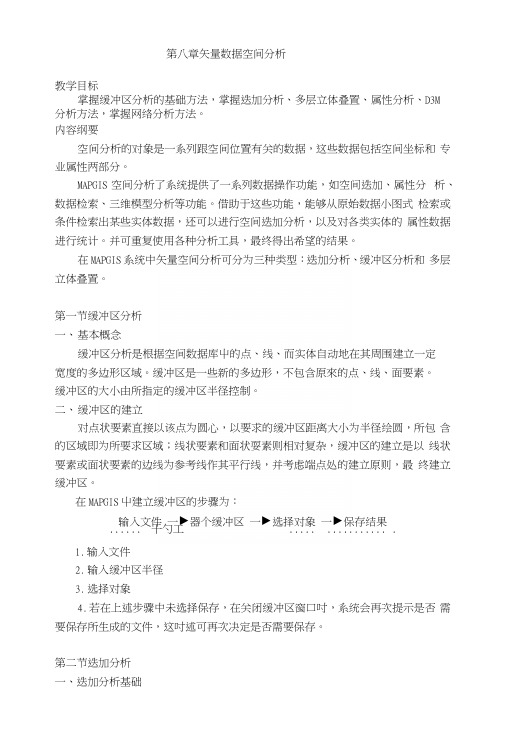
第八章矢量数据空间分析教学目标掌握缓冲区分析的基础方法,掌握迭加分析、多层立体叠置、属性分析、D3M 分析方法,掌握网络分析方法。
内容纲要空间分析的对象是一系列跟空间位置有关的数据,这些数据包括空间坐标和专业属性两部分。
MAPGIS空间分析了系统提供了一系列数据操作功能,如空间迭加、属性分析、数据检索、三维模型分析等功能。
借助于这些功能,能够从原始数据小图式检索或条件检索出某些实体数据,还可以进行空间迭加分析,以及对各类实体的属性数据进行统计。
并可重复使用各种分析工具,最终得出希望的结果。
在MAPGIS系统中矢量空间分析可分为三种类型:迭加分析、缓冲区分析和多层立体叠置。
第一节缓冲区分析一、基本概念缓冲区分析是根据空间数据库屮的点、线、而实体自动地在其周围建立一定宽度的多边形区域。
缓冲区是一些新的多边形,不包含原來的点、线、面要素。
缓冲区的大小由所指定的缓冲区半径控制。
二、缓冲区的建立对点状要素直接以该点为圆心,以要求的缓冲区距离大小为半径绘圆,所包含的区域即为所要求区域;线状要素和面状耍素则相对复杂,缓冲区的建立是以线状要素或面状要素的边线为参考线作其平行线,并考虑端点处的建立原则,最终建立缓冲区。
在MAPGIS屮建立缓冲区的步骤为:输入文件一►器个缓冲区一►选择对象一►保存结果...... 干勺工 ..... ........... .1.输入文件2.输入缓冲区半径3.选择对象4.若在上述步骤中未选择保存,在关闭缓冲区窗口吋,系统会再次提示是否需要保存所生成的文件,这吋述可再次决定是否需要保存。
第二节迭加分析一、迭加分析基础迭加分析是依靠把分散在不同层上的空间属性信息按相同的空间位置加到一起,合为新的一层。
该层的屈性由被叠加层各门的屈性组合而成,这种组合可以是简单的逻辑合并的结果,也可以是复朵的函数运算的结果。
(对彖)与层(对象)的迭加,再结合逻辑运算來获取对象与对象的相互关系。
依据迭加分析对彖的不同,又可以分为区对区迭加分析、线对区迭加分析、点对区迭加分析、区对点迭加分析和点对线迭加分析。
- 1、下载文档前请自行甄别文档内容的完整性,平台不提供额外的编辑、内容补充、找答案等附加服务。
- 2、"仅部分预览"的文档,不可在线预览部分如存在完整性等问题,可反馈申请退款(可完整预览的文档不适用该条件!)。
- 3、如文档侵犯您的权益,请联系客服反馈,我们会尽快为您处理(人工客服工作时间:9:00-18:30)。
二、迭加分析
在MAPGIS中迭加分析的操作步骤为: 1.数据准备 在进行迭加分析前数据准备工作是极其重要的,首先 要明确将通过迭加分析获得什么样的信息,目的明确 ,才会使准备的数据资料做到有的放矢,其次应注意 空间分析实际上是通过对相同空间位置的不同层进行 的,这时应充分考虑各数据对象应具有的属性结构需 包含些什么样的内容,当然这一切有时可能需要相应 的专业知识。只能全面而充分的数据资料才可能获得 准确、可靠的分析成果。
• 空间分析是GIS系统的重要功能之一,是GIS系统与计 算机辅助绘图系统的主要区别。空间分析的对象是一 系列跟空间位置有关的数据,这些数据包括空间坐标 和专业属性两部分。其中空间坐标用于描述实体的空 间位置和几何形态;专业属性则是实体某一方面的性 质。 • MAPGIS空间分析子系统提供了一系列数据操作功能, 如空间迭加、属性分析、数据检索、三维模型分析等 功能。
8.3 多层立体叠置 该功能实现多种要素的空间立体叠置显示,它与
迭加分析的根本区别在于它不对空间数据和属性数据
进行迭加分析,只作多层立体叠置显示,以展示各要 素在同一空间位置上的变化情况。
选择空间分析下拉菜单中的“多层立体叠置”选
项,系统会弹出图8-4所示对话框。
8.3 多层立体叠置
图8-4 叠置立体图对话框
8.2 迭加分析 一、迭加分析基础
• 迭加分析是依靠把分散在不同层上的空间属性信息按 相同的空间位置加到一起,合为新的一层。该层的属 性由被叠加层各自的属性组合而成,这种组合可以是 简单的逻辑合并的结果,也可以是复杂的函数运算的 结果。(对象)与层(对象)的迭加,再结合逻辑运 算来获取对象与对象的相互关系。依据迭加分析对象 的不同,又可以分为区对区迭加分析、线对区迭加分 析、点对区迭加分析、区对点迭加分析和点对线迭加 分析。
教学目的与要求
• 教学目的:
矢量数据的空间分析 • 教学要求:
掌握矢量数据空间分析方法及功能
掌握矢量数据网络分析功能 强化运用MAPGIS进行空间分析能力
教学内容 • 8.1 缓冲区分析
• 8.2 迭加分析
• 8.3 多层立体叠置 • 8.4 属性分析 • 8.5 D3M分析 • 8.6 网络分析
迭加分析
2.文件装入 将要进行迭加分析的文件装入空间分析系统,在空间分 析的文件窗口中,每次只显示当前装入的一个文件。 如需显示其他文件,则可在窗口菜单(或右键菜单) 中点取“选择显示文件”,选择要显示的文件,这功 能必须在综合窗口状态下才可用。各个窗口之间的切 换可以在“查看”下拉菜单中进行选择。 3.浏览属性 在“属性分析”菜单下选择“浏览属性”,可以分别浏 览所打开文件的属性,便于确定文件属性是否满足分 析目的要求。 4.分析 确定各项数据满足要求后,就可以选择相应分析方式。
(c)面状要素的缓冲区
图8-1 点、线和面状要素的缓冲区
二、缓冲区分析
• 对点状要素直接以该点为圆心,以要求的缓冲区距离大小 为半径绘圆,所包含的区域即为所要求区域,因为是在一 维区域里,所以对于点状要素较为简单;线状要素和面状 要素则相对复杂,缓冲区的建立是以线状要素或面状要素 的边线为参考线作其平行线,并考虑端点处的建立原则, 最终建立缓冲区。 • 在 MAPGIS 中建立缓冲区的方法是基于生成多边形来实现的 。它根据给定的缓冲区距离,对点状、线状和面状要素的 周围形成缓冲区多边形图层,是矢量结构。 在MAPGIS中建立缓冲区的步骤为: 输入缓冲区 输入文件 选择对象 保存结果 半径
迭加分析基础 在MAPGIS中迭加分析的过程如下:
文 文 A文 A文 文 文 A文 文 文
文 文 B文 B文 文 文 B 文 文 文
文 文 C文 C文 文 文 C 文 文 文
其中C文件的图形类型和A文件相同,而属性则是A 文件与B文件属性连接的结果。
迭加分析基础
1、迭加分析 ⑴区对区迭加分析 包括合并、相交、相减、判别四种方式。不论采用哪种方式, 迭加结果的属性结构均为:标志码、面积、周长, f1、区号、 f2(其中区号为第二个文件的区号)。 ⑵线对区迭加分析 包括相交、判别、相减三两种方式,迭加结果文件仍然是线文 件,迭加结果的属性为:标志码、线长度、 f1、区号、f2(线 图元用标号表示)。 ⑶点对区迭加分析 包括相交、判别、相减三种方式,迭加结果文件仍然是点文件 ,结果属性为:标志码、f1、区号、f2。 ⑷区对点迭加分析 分为相减和相交两种方式。迭加结果为区文件,结果文件属性 和原区文件相同。
8.3 多层立体叠置
在此对话框中可以通过浏览的方式选择各层的区、线、点文件, 选择好后点击“第i层OK”按钮,即可指定某一层。选择完所需 载入的各层后点击“确定”按钮,系统会依据所确定数据,在 窗口显示如图8-5所示的类似图形。
图8-5 多层立体叠置图
8.4 属性分析
属性分析是针对空间数据的属性进行分析的方法, 在MAPGIS中属性分析包括单属性分析和多属性分析两种, 这两者的分析对象可以是属性,也可以是表格。但无论 是单属性分析还是双属性分析,它们分析的属性字段都 是数值型的属性字段。
8.1 一、基本概念
缓冲区分析
• 缓
地在其周围建立一定宽度的多边形区域。缓冲区是一些 新的多边形,不包含原来的点、线、面要素。缓冲区的
大小由所指定的缓冲区半径控制。点状要素、线状要素
、面状要素的缓冲区示意图如图8-1。
(a)点状要素的缓冲区
(b)线状要素的缓冲区
迭加分析基础
⑸点对线迭加分析 • 迭加结果为点文件,该方法保留所有点,找到距离某点最近的 线并计算出点线之间的距离,然后将线号和点线距离记录到属 性中。 • 点线距离定义如下: • 对任意点D和曲线L,假设L由n个离散点d[0]、d[1]、 d[2]…d[n]构成,则D到d[0]、d[1]…d[n]的距离分别为S0、 S1…Sn,D到直线段(d[0],d[1])、(d[1],d[2])…( d[n-1],d[n])的法线距离分别为: • 那么点D到曲线L的距离S=min(S0,S1,S2……Sn,l1, l2…ln)。 • 迭加结果的属性为: 标志码、f1、线号、点线距离、f2
